如何在云服务器上安装和配置FTP服务器?
如果你想要在云服务器上搭建一个FTP服务器,那么本文将会为你提供详细的步骤和指导。以下是关于如何在云服务器上安装和配置FTP服务器的详细说明。
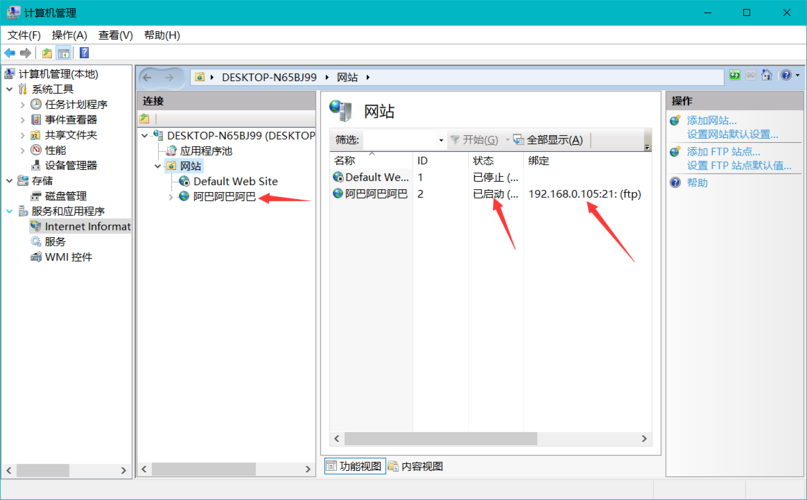 (图片来源网络,侵删)
(图片来源网络,侵删)第一让我们来了解一下什么是FTP。简单地说, FTP 是文件传输协议(File Transfer Protocol)的缩写。它允许用户通过网络发送或接收文件,并且可以实现多种功能,例如上传、下载、删除等操作。
在使用 FTP 之前,您需要选择一个可靠的云服务商并购买相应方案。有很多不同类型和价格范围的方案可供选择,因此您需要根据自己需求进行评估。
1. 在 Linux 系统中安装 vsftpd 软件:
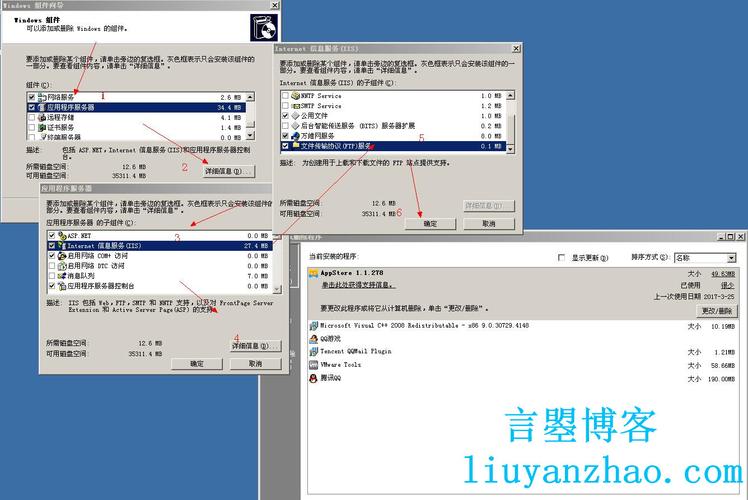 (图片来源网络,侵删)
(图片来源网络,侵删)Vsftpd 是一个流行的开源 FTP 服务程序,在大多数 Linux 发行版中都已经预置了该软件包。
您可以使用以下命令来检查是否已经正确安装 vsftpd:
```
 (图片来源网络,侵删)
(图片来源网络,侵删)yum list installed | grep vsftp
若未找到,则运行以下命令以安装 VSFTPD:
yum install vsftpd -y
2. 按照提示完成基本设置:
当 Vsftpd 安装完成后,您需要编辑 /etc/vsftpd.conf 文件来配置 FTP 服务器的基本设置。以下是其中一些最常用的选项:
- anonymous_enable:是否允许匿名用户登录
- local_enable:是否允许本地用户登录
- write_enable:是否允许上传文件
在对这些选项进行更改之前,建议先备份原始文件以便于恢复。
3. 启动 Vsftpd 服务:
运行以下命令可以启动 Vsftpd 服务:
systemctl start vsftp.service
如果要开机自启,请使用以下命令:
systemctl enable vsftp.service
1. 添加新用户:
如需添加新用户,请使用以下命令(将 username 替换为您要创建的用户名):
useradd -d /home/username -m username
passwd username
2. 修改默认目录权限:
当一个新用户被创建时,默认情况下该目录只能由该特定用户读取和写入。你可以通过修改 umask 值(即掩码值)来实现所有 FTP 用户都能够共享同一个目录。
打开 /etc/bashrc 文件并查找 umask 行,在其下方添加以下代码片段,并保存修改。
```
umask 022
echo 'umask 022' >> ~/.bashrc
sudo chmod g+w ~/
sudo chgrp apache ~/public_html/
chmod o+rx ~/
chmod o+x ~/public_html/
如果您正在使用 Linux 防火墙,则需要开放 21 端口以允许 FTP 流量通过。以下是在 CentOS 中设置防火墙规则的示例命令:
firewall-cmd --zone=public --add-port=21/tcp --permanent
firewall-cmd --reload
1. 如何测试是否已成功安装和配置了 FTP 服务器?
您可以使用 ftp 命令来连接到您的服务器并尝试上传或下载文件。如果操作顺利且未出现任何错误,则意味着您已经成功地安装和配置了 FTP 服务。
2. 如何更改默认端口号?
FTP 默认监听端口为 21,但这可能会被黑客攻击者利用进行攻击。
要更改默认端口,请编辑 /etc/vsftpd.conf 文件,并将其更改为所需的新值(例如:2121)。
3. 如何保护 FTP 服务器?
- 使用强密码:避免使用简单密码,建议采用混合大小写字母、数字和符号组成的复杂密码。
- 启用 SSL/TLS 加密:启用加密功能可以帮助保护传输过程中数据不被窃取或篡改。
- 只允许特定 IP 访问:限制只有特定 IP 地址能够访问你的 FTP 服务器可大大减少恶意攻击风险。





